
Balss tērzēšana nedarbojas programmā Back 4 Blood? Tu neesi viens. Nesen daudzi spēlētāji ir ziņojuši par to pašu problēmu. Bet neuztraucieties. Šajā ziņojumā mēs esam iepazīstinājuši jūs ar dažiem funkcionāliem labojumiem, kurus varat izmēģināt.
Izmēģiniet šos labojumus
Jums var nebūt nepieciešams tos visus izmēģināt; vienkārši virzieties uz leju sarakstā, līdz atrodat sev piemērotāko.
- Tastatūrā nospiediet Windows logotipa atslēga un es kopā, lai atvērtu Windows iestatījumi . Pēc tam noklikšķiniet Privātums .

- Kreisajā panelī atlasiet Mikrofons .

- Zem Ļaujiet lietotnēm piekļūt jūsu mikrofonam , pārliecinieties, vai slēdzis ir iestatīts uz IESL , un statuss ir Ieslēgts priekš Mugura 4 Asinis .

- Palaidiet spēli vēlreiz, lai redzētu, vai balss tērzēšana tagad darbojas.
- Palaidiet Driver Easy un noklikšķiniet uz Skenēt tagad pogu. Driver Easy pēc tam skenēs jūsu datoru un noteiks visus draiverus, kas radīs problēmas.

- Klikšķis Atjaunot visu lai automātiski lejupielādētu un instalētu visu trūkstošo vai novecojušo draiveru pareizo versiju jūsu sistēmā. (Tas prasa Pro versija — jums tiks piedāvāts jaunināt, noklikšķinot uz Atjaunināt visu. Ja nevēlaties maksāt par Pro versiju, joprojām varat lejupielādēt un instalēt visus nepieciešamos draiverus, izmantojot bezmaksas versiju; jums tie vienkārši jālejupielādē pa vienam un manuāli jāinstalē parastajā Windows veidā.)
 Programmas Driver Easy Pro versija nāk ar pilnu tehnisko atbalstu. Ja nepieciešama palīdzība, lūdzu, sazinieties Driver Easy atbalsta komanda plkst support@drivereasy.com .
Programmas Driver Easy Pro versija nāk ar pilnu tehnisko atbalstu. Ja nepieciešama palīdzība, lūdzu, sazinieties Driver Easy atbalsta komanda plkst support@drivereasy.com . - Tastatūrā nospiediet Windows logotipa atslēga un R kopā, lai atvērtu dialoglodziņu Palaist. Pēc tam ierakstiet mmsys.cpl un noklikšķiniet labi .

- Saskaņā Atskaņošana cilnē atlasiet skaļruņi vai austiņas vēlaties izmantot un noklikšķiniet uz Iestatīt noklusējumu .

- Noklikšķiniet uz Ierakstīšana cilnē atlasiet mikrofons vai austiņas vēlaties izmantot un noklikšķiniet uz Iestatīt noklusējumu .

- Palaidiet Steam. Steam klienta apakšējā labajā stūrī noklikšķiniet uz DRAUGI UN TĒRZĒŠANA .

- Uznirstošajā logā noklikšķiniet uz zobrata ikona .

- Izvēlieties BALSS . In BALSS IEVADES IERĪCE , atlasiet mikrofonu, ko iestatījāt kā noklusējuma ierīci 3. darbībā). In BALSS IZvades IERĪCE , atlasiet austiņas, ko iestatījāt kā noklusējuma ierīci 2. darbībā).

- Vēlreiz palaidiet Back 4 Blood, lai redzētu, vai balss tērzēšana darbojas pareizi.
- Atveriet Steam un noklikšķiniet uz BIBLIOTĒKA .
- Kad process ir pabeigts, pārinstalējiet spēli.
- skaņas problēma
1. labojums: pārbaudiet savus konfidencialitātes iestatījumus
Ja lejupielādējāt Back 4 Blood no Microsoft veikala, pārliecinieties, vai jūsu konfidencialitātes iestatījumi ir pareizi konfigurēti, lai spēle varētu piekļūt jūsu mikrofonam. Lūk, kā to izdarīt:
Ja spēles balss tērzēšana joprojām nedarbojas, izmēģiniet nākamo labojumu.
2. labojums: atjauniniet audio draiveri
Balss tērzēšanas problēmu var izraisīt bojāts vai novecojis audio draiveris. Lai to labotu, jums būs jāatjaunina audio draiveris.
Viens veids, kā to izdarīt, ir apmeklēt ierīces ražotāja vietni un meklēt savu modeli, pēc tam manuāli lejupielādēt un instalēt jaunākos ierīces audio/skaņas draiverus. Bet, ja jums nav laika, pacietības vai datorprasmju, lai manuāli atjauninātu draiveri, varat to izdarīt automātiski, izmantojot Vienkāršs vadītājs .
Driver Easy automātiski atpazīs jūsu sistēmu un atradīs pareizos draiverus tieši jūsu ierīcei un jūsu Windows versijai, kā arī lejupielādēs un instalēs tos pareizi:
Kad esat atjauninājis audio draiveri, restartējiet datoru un palaidiet Back 4 Blood, lai redzētu, vai balss tērzēšana darbojas pareizi.
Ja audio draivera atjaunināšana neatrisina problēmu, pārejiet pie nākamā labojuma.
3. labojums: iestatiet audio ierīci kā noklusējuma ierīci
Ja sistēmā Windows un Steam nav iestatītas pareizās audio ierīces, mikrofons vai austiņas var nedarboties pareizi. Lai nodrošinātu, ka balss tērzēšana darbojas pareizi, audio ierīce ir jāiestata kā noklusējuma ierīce. Lūk, kā to izdarīt:
Ja problēma joprojām pastāv, pārbaudiet nākamo labojumu.
4. labojums: savienojiet mikrofonu tieši ar kontrolieri
Daži konsoļu spēlētāji ir atklājuši, ka balss tērzēšana var nedarboties, ja austiņas ir pievienotas, izmantojot Mixamp. Lai nodrošinātu pareizu balss tērzēšanas darbību programmā Back 4 Blood, iespējams, mikrofons ir jāpievieno tieši kontrollerim.
5. labojums: atkārtoti instalējiet Back 4 Blood
Ja neviens no iepriekš minētajiem labojumiem neatrisina jūsu tērzēšanas problēmu, mēģiniet atinstalēt un atkārtoti instalēt Back 4 Blood kā pēdējo līdzekli. Lūk, kā to izdarīt:
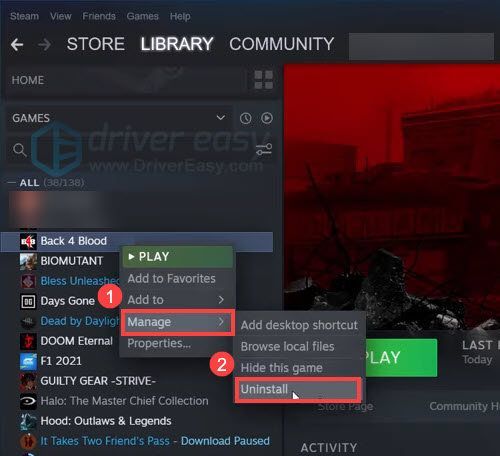
Back 4 Blood balss tērzēšanas problēma bija jāatrisina pēc visu iepriekš minēto labojumu izmēģināšanas. Bet, ja nē, varat tieši sazināties ar Back 4 Blood atbalstu un iesniegt biļeti .
Tieši tā. Cerams, ka šī ziņa palīdzēja. Ja jums ir kādi jautājumi vai ieteikumi, nekautrējieties atstāt komentāru zemāk.

















